Deseja evitar o uso dos alto-falantes do monitor? Você pode desativá-los. Veja como desativar os alto-falantes do monitor no Windows 10 e 11.
A maioria dos monitores possui alto-falantes integrados para que você possa ouvir e desfrutar de mídia sem a necessidade de conectar dispositivos de áudio adicionais. Por exemplo, você não precisa conectar alto-falantes externos para saída de áudio se o seu monitor tiver alto-falantes integrados.
Os alto-falantes do monitor geralmente são benéficos para a maioria dos usuários do Windows. No entanto, na maioria dos casos, os alto-falantes embutidos são simplesmente medíocres. Ou seja, a qualidade do som é ruim. Nesse caso, é melhor usar alto-falantes externos ou fones de ouvido para uma melhor qualidade de áudio. Por exemplo, eu uso fones de ouvido Bluetooth e nunca monitoro os alto-falantes internos.
É melhor desativar os alto-falantes do monitor ao usar alto-falantes externos ou fones de ouvido. Dessa forma, você não precisa se preocupar com o som dos alto-falantes internos e externos. Além disso, desligar os alto-falantes do monitor também é útil por motivos de privacidade.
Então, deixe-me mostrar como desativar os alto-falantes do monitor nos sistemas operacionais Windows 10 e 11 sem enrolação.
As etapas abaixo funcionam da mesma forma no Windows 10 e 11.
Desativar alto-falantes do monitor em Configurações
Você deve proibir os alto-falantes do monitor por meio do aplicativo Configurações para desativar os alto-falantes do monitor no Windows. Deixe-me mostrar como fazer isso.
Abra o aplicativo Configurações.Clique em”Sistema“na barra lateral. Vá para o”Som“. Clique na opção”Todos os dispositivos de som“.Clique nos alto-falantes do seu monitor. Pressione o botão”Não permitir“Button. Com isso, os alto-falantes do monitor são desativados.
Etapas detalhadas:
Como precisamos modificar as opções no aplicativo Configurações, deve abri-lo primeiro. Para isso, pressione o atalho”Win + I”ou procure por”Configurações”no menu Iniciar.
Após iniciar o aplicativo Configurações, clique na opção”Sistema”na barra lateral. Em seguida, vá para a página”Som”. Esta página hospeda todas as opções para gerenciar dispositivos de som de entrada e saída e suas configurações.
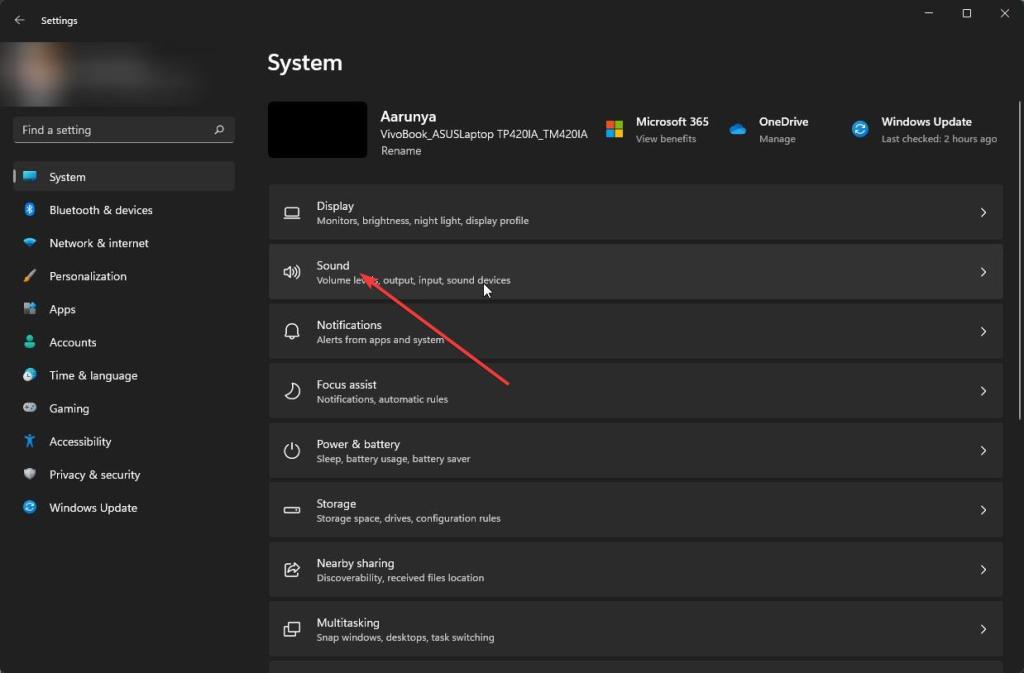
Na página de som, clique na opção”Todos os dispositivos de som”na seção”Avançado”.
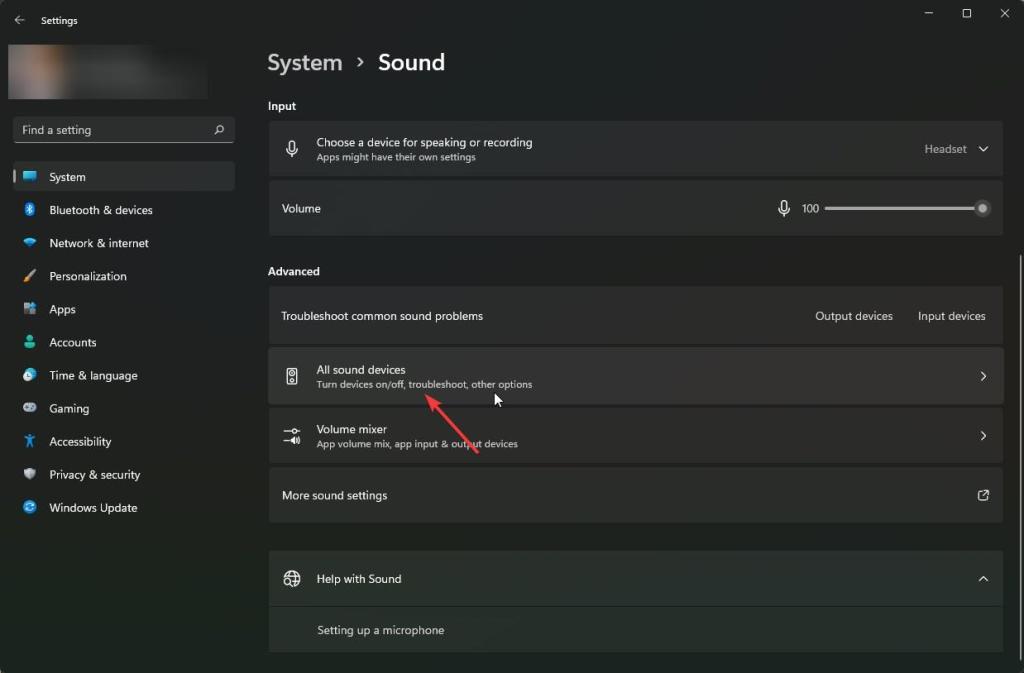
Esta página mostra todos os dispositivos de entrada e saída de som conectados ao seu computador Windows. Aqui, encontre a opção de alto-falantes do monitor na seção”Dispositivos de saída”e clique nela.
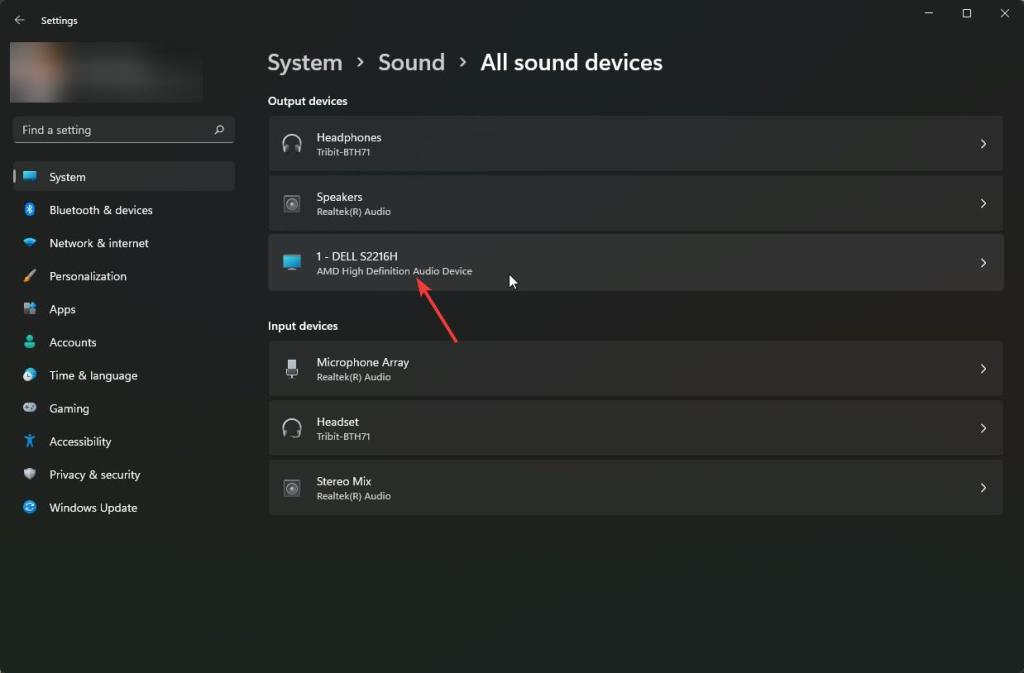
Agora, pressione o botão”Não permitir”. Esta ação desativa a fala do monitor. A partir de agora, você não ouvirá nenhuma saída de áudio dos alto-falantes do monitor.
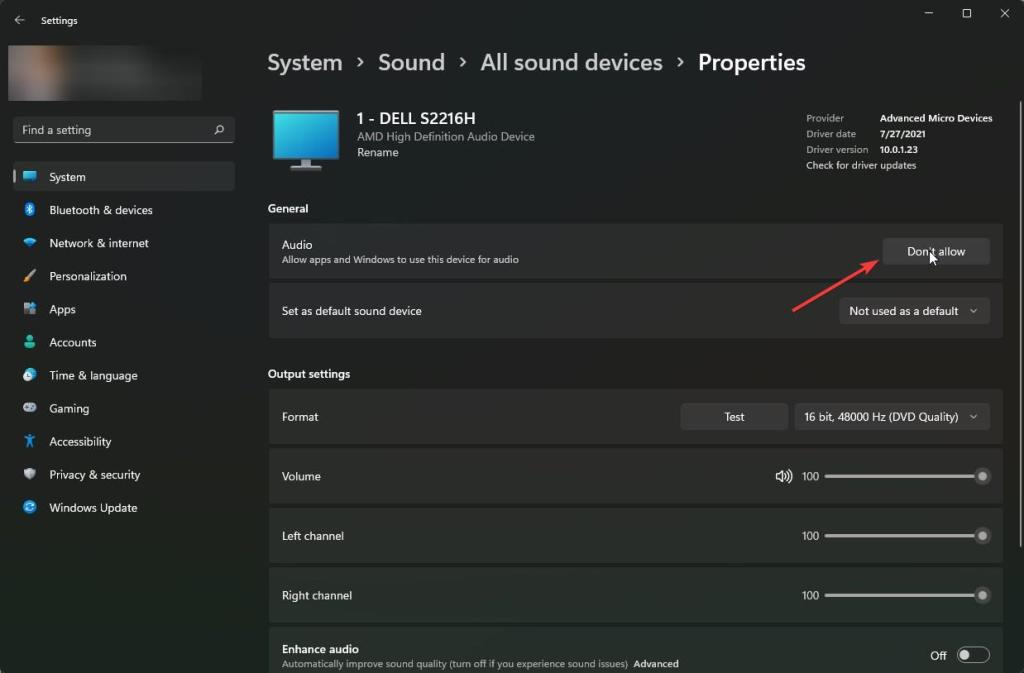
Você pode seguir as mesmas etapas para desativar os alto-falantes do laptop.
—.large-leaderboard-2-multi-136{border:none!important;display:block!important;float:none!important;line-height:0;margin-bottom:15px!important;margin-left:0!important;margin-right:0!important;margin-top:15px!important;max-width:100%!important;min-height:250px; min-width:250px;padding:0;text-align:center!important}
Isso é tudo. É tão simples desativar os alto-falantes do monitor no Windows 10 e 11.
Espero que este guia simples e fácil do Windows tenha ajudado você.
Se você estiver travado ou precisar de ajuda , envie um e-mail e tentarei ajudar o máximo possível.

